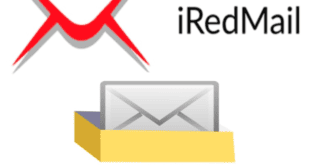Selamat datang di panduan lengkap cara menginstal WordPress menggunakan cPanel! WordPress adalah salah satu platform paling populer untuk membuat situs web atau blog, dan cPanel adalah kontrol panel hosting yang sering digunakan oleh penyedia hosting. Dalam posting blog ini, kami akan membimbing Anda melalui dua metode instalasi WordPress: menggunakan Softaculous dan melalui instalasi manual. Mari kita mulai!
1. Pengantar tentang WordPress dan cPanel
Sebelum kita melangkah lebih jauh, mari kita bahas sedikit tentang WordPress dan cPanel. WordPress adalah sistem manajemen konten (CMS) yang mudah digunakan dan mendukung pembuatan berbagai jenis situs web, mulai dari blog pribadi hingga situs perusahaan. Sementara itu, cPanel adalah kontrol panel hosting yang kuat dan umum digunakan untuk mengelola akun hosting.
2. Menggunakan Softaculous untuk Menginstal WordPress
Langkah pertama adalah masuk ke akun cPanel Anda. Setelah masuk, cari dan klik ikon “Softaculous Apps Installer.” Anda akan diarahkan ke halaman Softaculous.
Di sana, temukan dan klik opsi “WordPress” dari menu di sebelah kiri. Kemudian klik tombol “Install” untuk memulai proses instalasi.
Berikut adalah beberapa informasi yang perlu Anda isi:
- Pilih versi WordPress yang ingin Anda instal (selalu pilih yang paling baru).
- Pilih protokol (http:// atau https://) sesuai dengan pengaturan SSL Anda.
- Pilih domain di mana Anda ingin menginstal WordPress.
- Tentukan direktori jika Anda ingin menginstal WordPress di subfolder tertentu.
- Masukkan nama situs web Anda dan deskripsi singkat.
- Pilih username dan password untuk akun admin WordPress.
Setelah semua informasi diisi, klik tombol “Install” di bagian bawah halaman. Softaculous akan mulai menginstal WordPress untuk Anda. Setelah selesai, Anda akan mendapatkan tautan ke situs WordPress Anda dan detail login admin. Jangan lupa untuk menyimpan informasi ini dengan aman.
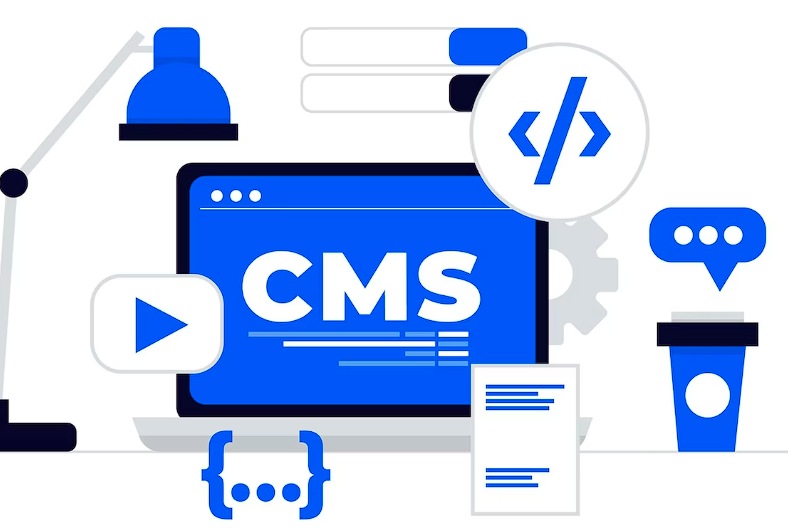
3. Instalasi Manual WordPress melalui cPanel
Jika Anda ingin lebih banyak kontrol atau menggunakan metode manual, Anda dapat menginstal WordPress secara manual. Berikut adalah langkah-langkahnya:
a. Unduh dan Ekstrak Paket WordPress: Kunjungi situs resmi WordPress (https://wordpress.org) dan unduh versi terbaru dari WordPress. Kemudian, ekstrak file ZIP yang Anda unduh.
b. Upload File ke Server: Masuk ke akun cPanel Anda dan buka File Manager. Pilih domain tempat Anda ingin menginstal WordPress, lalu klik “Upload” untuk mengunggah file WordPress yang telah diekstrak.
c. Buat Database MySQL: Kembali ke beranda cPanel dan cari “MySQL Database.” Buat database baru, berikan nama yang mudah diingat, dan catat detailnya.
d. Konfigurasi wp-config.php: Kembali ke File Manager dan temukan file bernama “wp-config-sample.php.” Ubah namanya menjadi “wp-config.php” dan klik kanan untuk mengeditnya. Isi detail database yang telah Anda buat sebelumnya.
e. Selesaikan Instalasi: Buka browser dan kunjungi domain Anda. Anda akan diarahkan ke halaman instalasi WordPress. Ikuti instruksi untuk menyelesaikan instalasi.
Selamat! Sekarang Anda telah berhasil menginstal WordPress melalui cPanel, baik dengan Softaculous maupun secara manual. Dengan situs WordPress Anda yang baru, mulailah menjelajahi tema, plugin, dan konten menarik untuk menghadirkan situs web yang memukau dan berguna bagi pengunjung Anda.
Jangan ragu untuk memanfaatkan fitur cPanel lainnya untuk mengelola situs web Anda secara efisien. Jika Anda mengalami kesulitan atau memiliki pertanyaan, jangan ragu untuk menghubungi dukungan hosting Anda. Semoga sukses dalam perjalanan Anda membangun situs web dengan WordPress!
 Info & Teknologi Berbagi Cerita Tentang Informasi & Teknologi
Info & Teknologi Berbagi Cerita Tentang Informasi & Teknologi